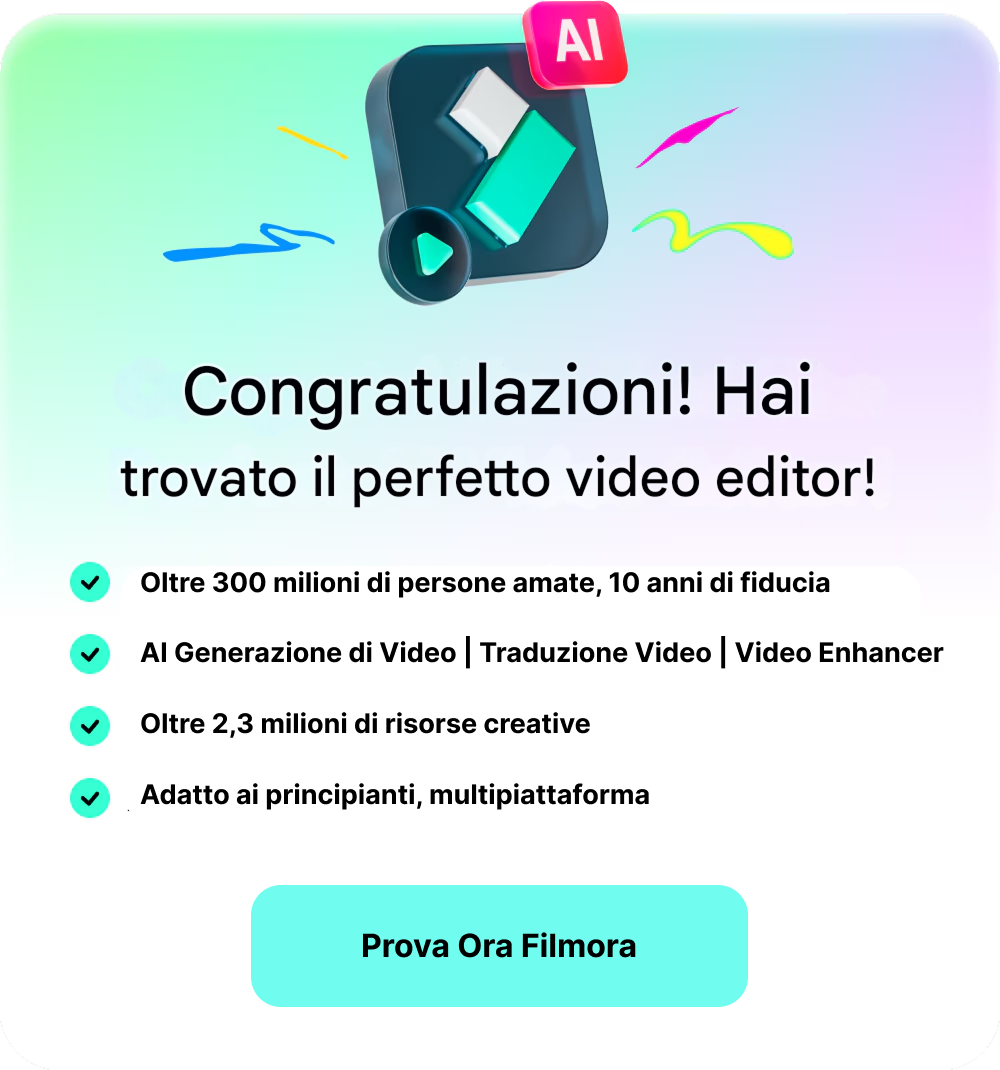Cresci e cresci dalla guida per l'utente di Filmora
Inizia a Lavorare su Filmora
Wondershare Filmora è un software di editing video di tendenza che ti permette di produrre video creativi e curati in pochi semplici passi.
Con Filmora è facile creare qualsiasi nuovo progetto video. Questa guida ti guiderà attraverso il processo di importazione dei file multimediali, l'applicazione di transizioni o effetti, la modifica dell'audio e l'esportazione dei video modificati su Mac.
Nota:
Questa è l'ultima guida per l'utente di Filmora V12 (per Mac).Prima di Iniziare
Prepara il Tuo Filmato/File Multimediale
Filmora supporta diversi formati di file. Puoi controllare se i tuoi file sono supportati da Filmora qui. Assicurati di salvare i tuoi file sul computer o su un'unità di archiviazione.
Controlla i Requisiti di Sistema
Verifica i requisiti di sistema di Filmora e assicurati che il tuo Mac li soddisfi per ottenere la migliore esperienza d'uso.
Inizia a Editare
Creare un Nuovo Progetto o Apri un Progetto Recente
- Per creare un nuovo progetto, scegli il formato del tuo video e poi fai clic su Nuovo progetto.
- Per aprire un progetto esistente, fai clic su Apri progetto.

Importa File Multimediali
- Fai clic sull'icona "+" per sfogliare il file locale del tuo Mac e aggiungere i file.
- Trascina il file multimediale nell'area Libreria multimediale.
- Importa i file multimediali da un dispositivo esterno.
- Importa con lo strumento Ritaglio Istantaneo.

Disponi i File Multimediali sulla Timeline
- Per organizzare le sequenze dei tuoi clip o di altri file multimediali, puoi:
- Trascina filmati, file audio e immagini nel pannello Timeline e posizionali nell'ordine che desideri.
Applica Transizioni ed Effetti
- Le transizioni e gli effetti ti aiuteranno a rendere il tuo video più accattivante. Il pannello Transizioni ed effetti include varie transizioni ed effetti che puoi applicare.
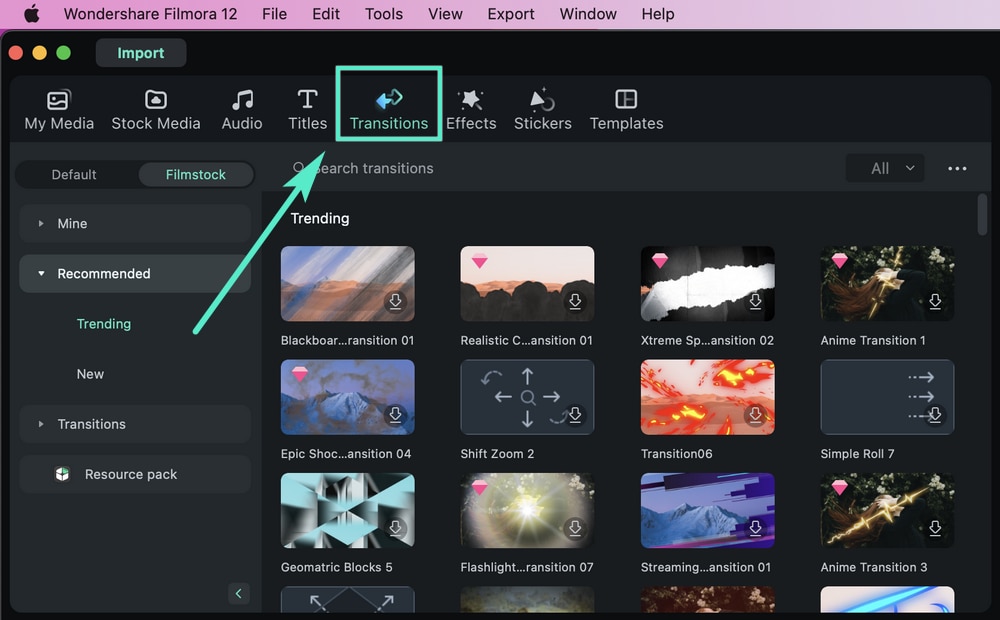
Aggiungi Titoli
- Scegli un modello di titolo esistente nella sezione Titoli, inserisci il tuo testo e salva.
- Fai clic sul testo per personalizzarne lo stile. Puoi salvarlo come Personalizzato per utilizzarlo in seguito.
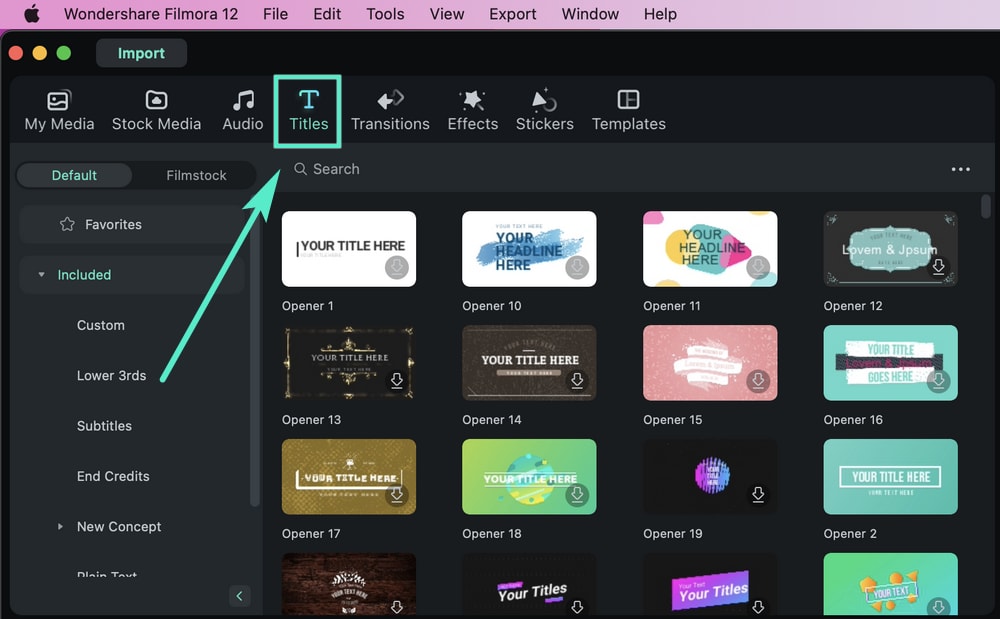
Modifica il Colore
Su Filmora sono disponibili diverse opzioni di modifica dei colori. Puoi:
- Migliorare il colore del tuo video.
- Regolare il bilanciamento del bianco.
- Cambiare il tono: Contrasto, Saturazione, Luminosità.
- Abbinare il colore di due clip diverse.
Per modificare il colore, fai doppio clic sul clip e clicca su Colore per modificare i parametri, quindi clicca su Salva. Se stai cercando una modifica avanzata, puoi fare clic su Avanzate.
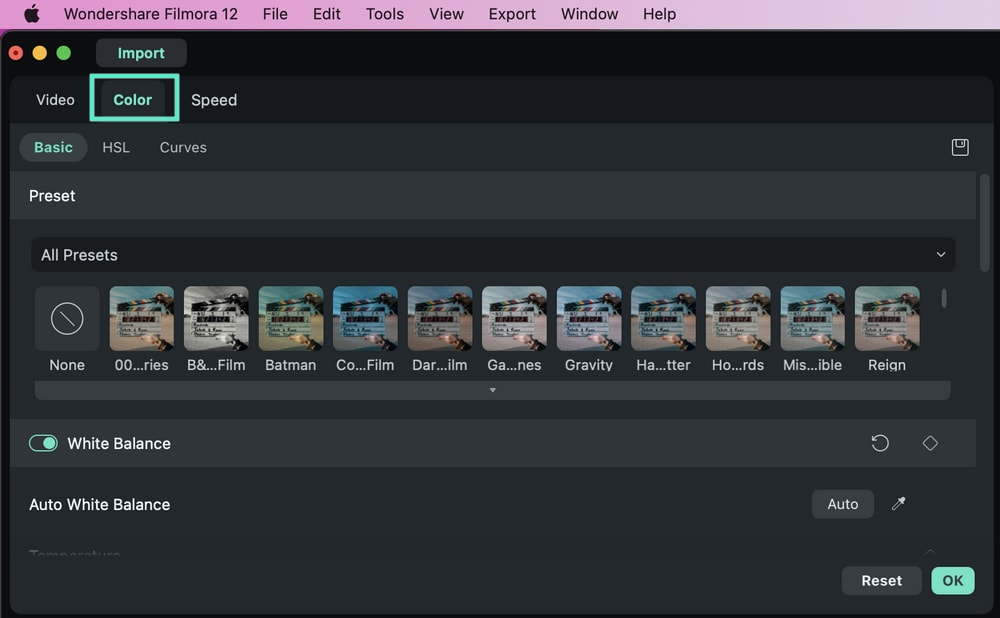
Aggiungi Maschere
- Su Filmora 12 puoi caricare le maschere o disegnarle a mano. Dopo aver regolato la rotazione, la scala, la larghezza e altri dettagli della maschera, puoi usare il pulsante "Salva come personalizzato" per utilizzarla la volta successiva.
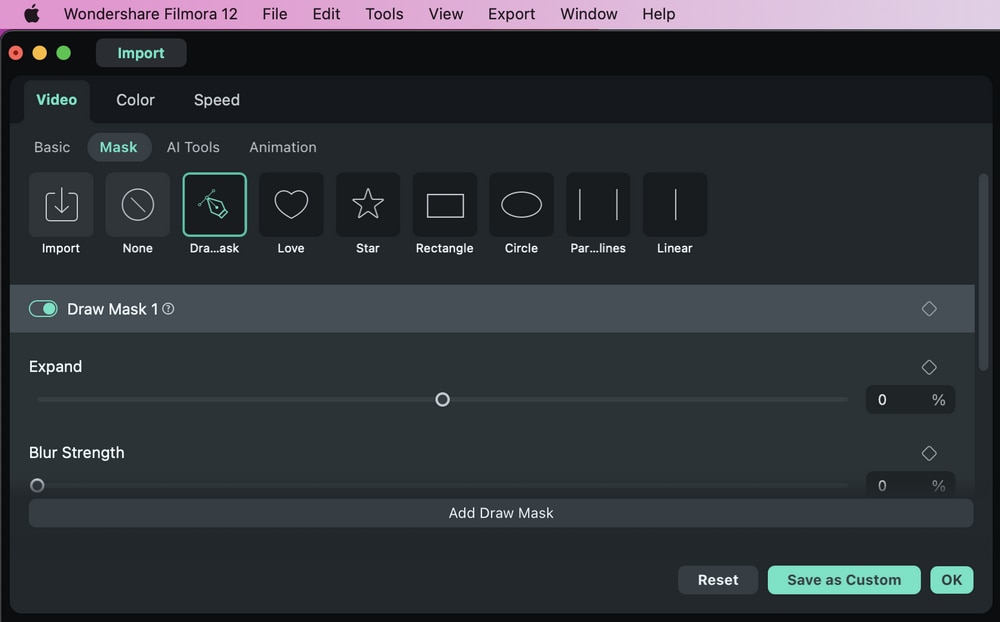
Modifica Audio
- Su Filmora è presente una soluzione completa per l'editing audio. Puoi rimuovere il rumore di fondo, modificare la velocità dell'audio o normalizzarlo automaticamente e molto altro ancora.
Esportazione e Salva
Fai clic sul pulsante "Esporta" per scegliere il formato finale e la posizione in cui salvare i file. In alternativa, puoi condividere direttamente le tue creazioni sulle piattaforme dei social media.
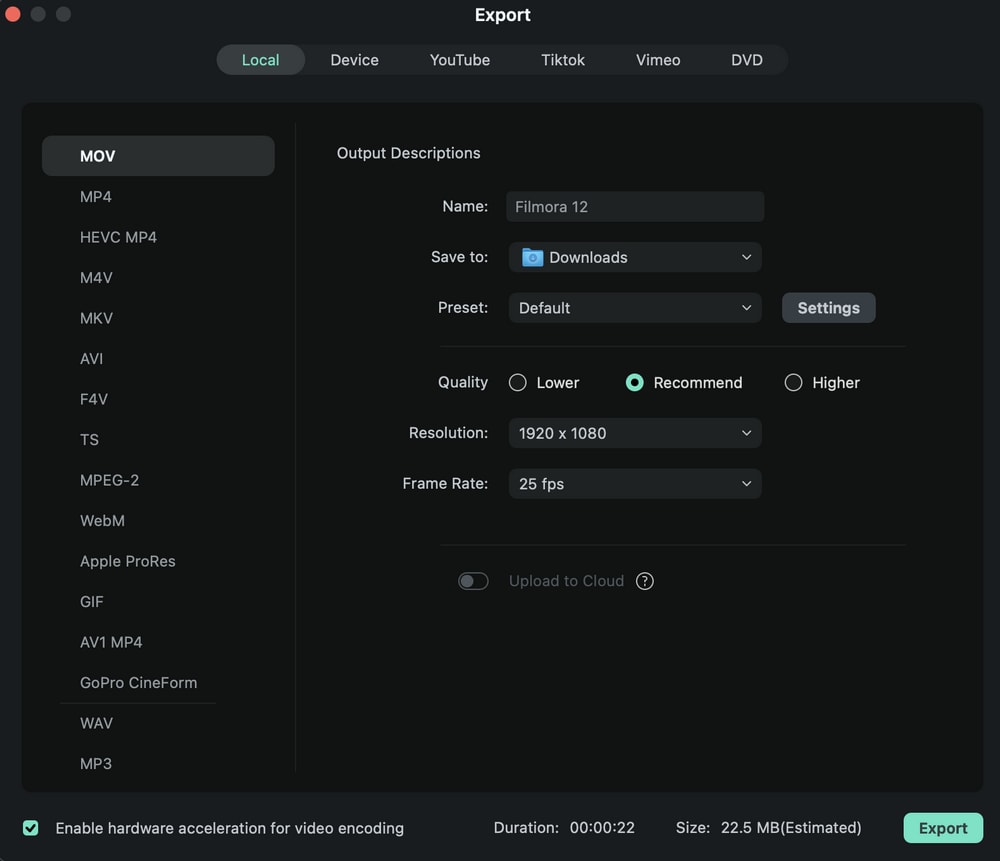
App per Utenti Mobili
Per darti maggiore libertà nell'editing e nella creazione di video, puoi provare Filmora su dispositivi mobili e tablet.
Ti aiuta a registrare lo schermo del telefono, a modificare i video e a condividere i tuoi pensieri creativi su molte piattaforme.
Diventa creativo con la prova gratuita di Filmora!